电脑开不了机解决技巧(轻松应对电脑无法开机的问题)
在我们使用电脑的过程中,有时会遇到电脑无法开机的情况,这给我们的工作和生活带来了不便。然而,只要我们掌握了一些简单的解决技巧,就可以轻松应对电脑开不了机的问题。本文将为大家介绍15个的解决技巧,帮助大家快速排除电脑无法开机的困扰。
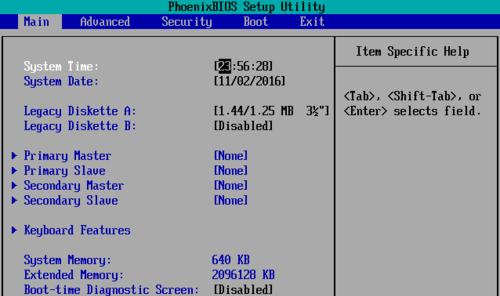
检查电源插头是否松动
如果电脑无法开机,首先要检查一下电源插头是否插紧。有时候插头松动会导致电源无法正常供电,只需重新插紧插头即可解决问题。
确保电源线正常
确认电源插头没有松动后,接下来要检查一下电源线是否完好。有时候电源线会受损或磨损,导致电源无法正常供应电能。可以尝试更换一根新的电源线进行测试。

观察电源指示灯
当电脑开不了机时,可以观察一下电源指示灯的状态。如果电源指示灯亮起,说明电源工作正常,问题可能出在其他部件上。如果电源指示灯不亮,有可能是电源故障,需要更换电源。
检查显示器连接
有时候电脑无法开机是因为显示器连接不稳定或松动。可以检查一下显示器连接口是否插紧,或者尝试使用另一根显示器连接线进行测试。
清理内存条
内存条的脏污会导致电脑无法正常开机。可以将内存条取出,用干净的软布轻轻擦拭金手指部分,并确保插入时与插槽接触良好。
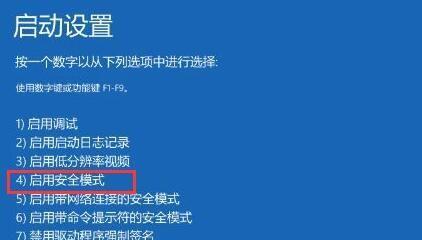
重新插拔硬盘
有时候硬盘接口松动或接触不良会导致电脑无法开机。可以尝试将硬盘取下重新插拔,确保接触良好。注意事项是在操作时要小心不要碰到其他部件或者静电。
检查显卡连接
显卡连接不良也会导致电脑无法正常开机。可以检查一下显卡的连接口是否插紧,或者尝试更换一个可靠的显卡进行测试。
排除外设故障
有时候电脑无法开机是因为外设故障,例如键盘、鼠标等设备。可以尝试断开所有外设,重新启动电脑,看是否能够正常开机。
重置BIOS设置
有时候BIOS设置错误也会导致电脑无法正常开机。可以尝试进入BIOS界面,进行恢复默认设置或者重新设置相关选项。
清理风扇和散热器
电脑长时间使用后,风扇和散热器上会积聚灰尘,导致散热不畅,进而影响电脑的正常工作。可以用吹风机或者软刷清理风扇和散热器上的灰尘。
检查电源线路
有时候电脑无法正常开机是因为供电线路出现问题。可以检查一下电源插座是否正常,或者尝试使用其他可靠的插座。
更换CMOS电池
CMOS电池提供了BIOS芯片的备份电力,如果CMOS电池电量低下或者损坏,也会导致电脑无法正常开机。可以尝试更换一个新的CMOS电池。
尝试安全模式启动
有时候电脑无法正常开机是因为系统文件损坏或驱动问题。可以尝试进入安全模式启动,修复系统错误或卸载问题驱动。
检查硬件故障
如果经过以上步骤仍然无法解决电脑无法开机的问题,有可能是硬件故障导致的。可以将电脑送至专业维修点进行检测和修复。
在面对电脑无法开机的问题时,我们可以先从插头、电源线、显示器连接等最基本的部分开始排查,然后逐步检查内存条、硬盘、显卡等其他部件,最后考虑系统或硬件故障。掌握这些解决技巧,我们可以更加快速地排除电脑开不了机的困扰,保证工作和生活的正常进行。
- 扩大C盘分区容量,提升电脑性能(一步步教你怎样合理分配磁盘空间)
- 探索iPad小圆点的截图设置方法(个性化你的iPad主题,轻松定制自己的界面)
- 使用W7U盘装系统教程(简明易懂的操作步骤,让你轻松装系统)
- Win7家庭高级版与旗舰版(比较两个版本的功能和性能优劣,找到最适合你的操作系统)
- 神舟z7sp7s2换屏幕教程(用简单步骤替换神舟z7sp7s2屏幕,为您的电脑带来焕然一新的体验)
- WindowsXP装机教程(简单易懂的操作步骤及注意事项,助你轻松完成安装)
- ZUKZ1拍照表现如何?(揭秘ZUKZ1相机性能,实测拍摄效果!)
- 家邦易购(挑战、转型、创新,重塑中国电商格局)
- 通过U盘安装MacBookAir系统的详细教程(一步步教你使用U盘为MacBookAir安装系统)
- 投影自带音响的娱乐新体验(音画融合,震撼感官的视听盛宴)
- 保护你的文件安全(选择安全可靠的文件加密软件来保护你的个人隐私)
- 锐龙性能如何?一探究竟!(揭秘锐龙处理器的强劲性能与超高性价比)
- Dell游匣7567超频教程(轻松提升性能,让游戏更流畅)
- 网络管理软件推荐(管理、保护、加速,一站式解决家庭网络问题)
- 小白也能轻松搞定一键重装win系统!(简单操作教程带你快速恢复电脑正常运行)
- Office2007U盘安装教程(简便易行的U盘安装步骤,助您随时随地使用Office2007)